Microsoft har försökt vinna webbläsarkriget sedan de började i mitten av 1990-talet. Deras senaste ansträngning, Microsoft Edge Chromium, har potential att föra dem närmare det målet. Naturligtvis måste de använda samma grundläggande kod som Google Chrome för att göra detta.
Den nya Chrome och Edge är båda byggda från det öppna Chromium-projektet, och det gör dem väldigt lika på ytan. Det finns flera skillnader mellan de två webbläsarna, vilket gör dem unika i vissa avseenden eller överlägsna i andra.
Här är några funktioner som du ofta hittar i webbläsare och hur Chrome och Edge använder det alternativet.
Användargränssnitt
Användargränssnittet på den nya Edge liknar mycket vad du förväntar dig när du använder Chrome. Båda har rundade hörn och skuggeffekter.
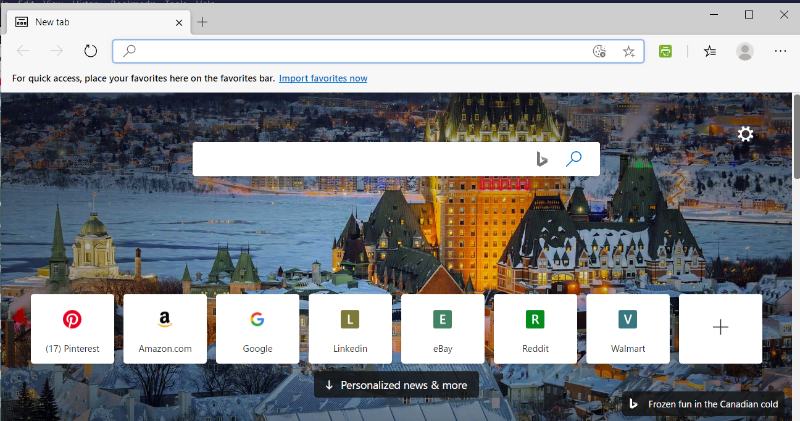
När den anländer till bokmärkesfältet visar Chrome och Edge bara fältet i en ny flik.
Edge ger dig tre val för dina nya flikalternativ. Fokuserade teman har de mest besökta webbplatserna, Inspirational visar olika bilder varje dag, och Informational ger dig anpassade nyhetsflöden. Chrome har bara alternativ för fokusteman.
Förlängning
Både Edge och Chrome har tillgång till tillägg som ger fler funktioner. Eftersom båda är byggda på Chromium fungerar de flesta tillägg i Google Chrome Store också på Edge. För att använda den måste du klicka på de tre punkterna och välja Extensions. Flytta sedan reglaget bredvid “Tillåt tillägg från andra butiker” till På.
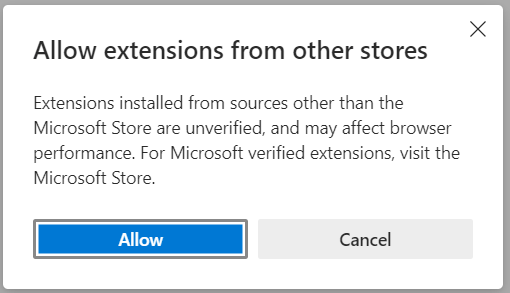
Det finns tillägg som är specifikt utformade för att fungera med Edge i Microsoft Store, men det verkar som ett extra steg att lämna webbläsaren för att ladda ner den när du kan göra allt på ett ställe med Google-tillägget.
Synkronisering
Även om Google Chrome låter dig synkronisera webbläsarhistorik och tillägg mellan enheter, gör Microsoft Edge det inte. Så om det är viktigt för dig att din webbläsare fungerar på samma sätt på olika enheter, kommer Chrome fortfarande att satsa bättre.
Samling
Något som sätter Edge framför Chrome för många av oss är Collection.
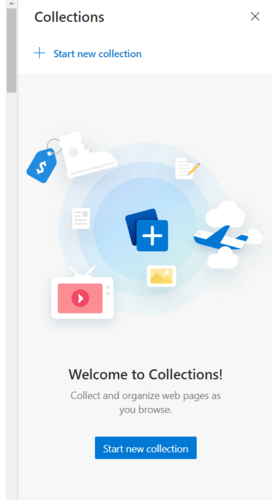
Samlingar tillåter användare att samla in information från olika källor och placera den på ett ställe för att bli tillbaka. Detta är användbart för uppgifter som att planera resor, jämföra shopping eller skriva forskningshandlingar. Från detta skrivande är Collection inte aktivt i den aktuella versionen, men du kan använda den genom att ladda ner den Kanarieversionen.
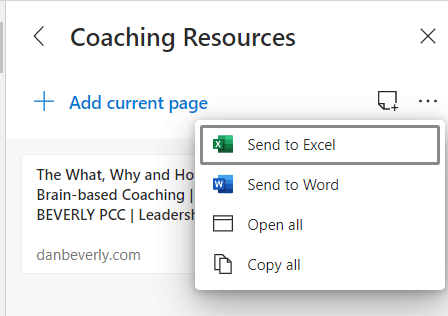
Fart
I många test verkar Edge vara snabbare och använder bara 70-80% av RAM-minnet som Chrome använder. Om du inte har stora mängder RAM kommer det att ge dig snabbare och smidigare sökningar. Edge sänker också skatter på din CPU, vilket gör frysning mindre vanligt.
Ansökan
Du kan förvandla nästan alla webbsidor till ett fristående program med hjälp av Microsoft Edges Progressive Web App (PWA) -stöd. Genom att skapa PWA ger du skrivbordsgenvägar som pekar på webbplatsen, men utan adressfältet och andra funktioner som du kommer att se i webbläsaren. Detta är något som Chrome inte har.
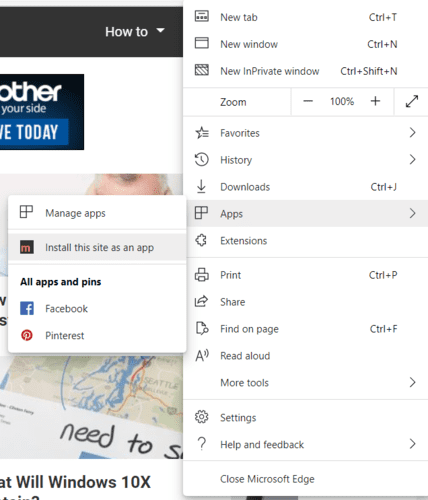
Uppslukande läsning
Den nya Microsoft Edge läser till dig på skrivbord och mobil. Chrome kräver tillägg på skrivbordet och mobilversioner för att göra detta. Du kan även ladda ner fler språk och ljud i Windows Inställningar.
Edge har en Immersive Reading-skärm som tar bort allt extra brus från sidan, vilket bara lämnar texten och annat relevant innehåll. Du kan till och med justera bakgrundsfärgen. Chrome brukade läsare, men nu måste du installera tillägg för hårdläst och läsardisplay.
Personlig
Edge ger dig tre nivåer av spårskydd. Du kan välja Basic, Balanced och Strict. Standard är balanserad, vilket gör att du kan få några justeringar som du inte kommer att få i strikt läge. Du kommer att få många justeringar i Basic, men din integritet kommer att reduceras. I strikt läge kanske vissa webbplatser inte fungerar korrekt.
Du kan ta reda på vilka spårare som har blockerats på webbplatser du besöker på Edge. Klicka på låsikonen till vänster om URL: n. Klicka sedan på Tracker längst ner på menyn så ser du en lista. Chrome gör inte detta.
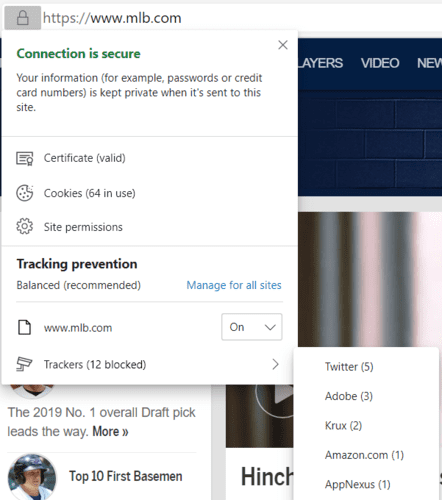
I Microsoft Edge kan du justera vilka behörigheter du vill ge på en webbplats-för-webbplats-grund. I Chrome kan du bara tillåta eller blockera alla webbplatser eller inga.
Liksom alla andra webbläsare har Edge och Chrome en privat surfflik. I Edge-webbläsaren ser du den listas som InPrivate, medan Chrome kallar det en Incognito-flik. Denna Windows-webbläsare lagrar inte någon aktivitet när den används för att surfa på Internet.
Sammantaget verkar Edge ha fördelar jämfört med Chrome eftersom det kräver mindre resurser för att köra. Även om du har svurit från en Microsoft-webbläsare tidigare, kan det vara värt att titta på.
var den här artikeln hjälpsam? Ja Nej
